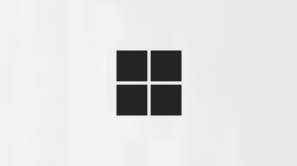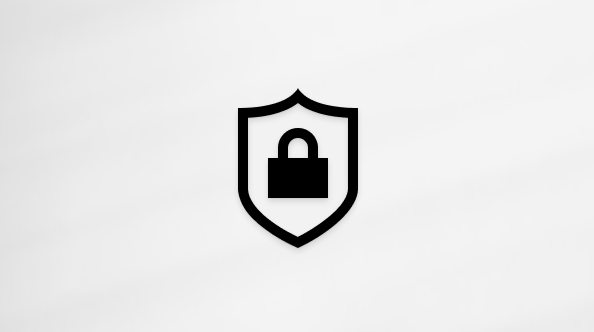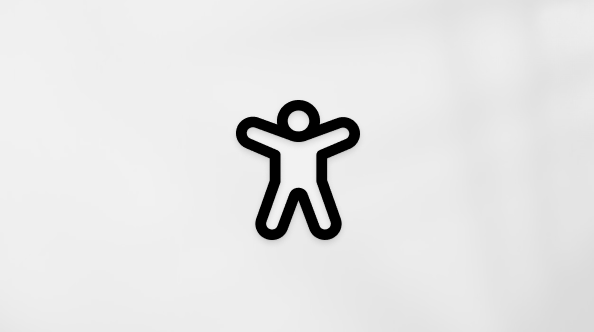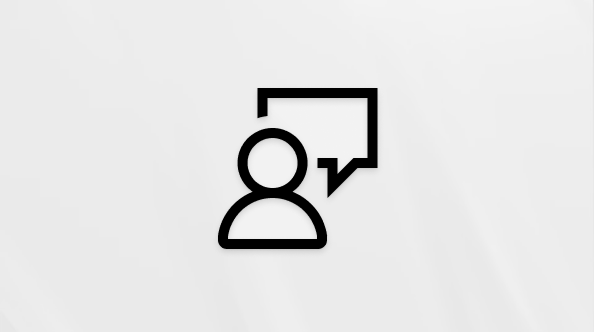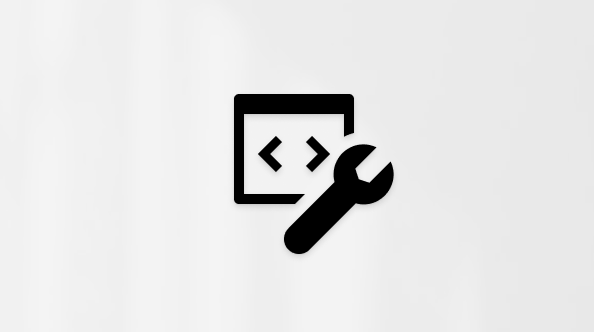Installasjon av Outlook-utvidelsen for Skjermleser
Følg disse trinnene for å installere Skjermleser med Outlook-utvidelsen:
-
Start Skjermleser med CTRL+WINDOWS+ENTER .
-
Skjermleser laster automatisk ned Skjermleser med Outlook-utvidelsen sammen med andre utvidelser som kan være tilgjengelige fra Microsoft Store. Du blir varslet om at utvidelsen er installert.
-
Åpne Outlook , og begynn å navigere i innboksen for å høre de oppdaterte Skjermleser-kunngjøringene.
Få viktig informasjon, hopp over støyen i Outlook
I Outlook leser Skjermleser statusen for en e-postmelding (ulest, videresendt osv.), hvem som sendte den, emnelinjen og eventuelle andre kjennetegn ved e-postmeldingen som er viktige eller unike.
Skjermleser leser for eksempel om en e-postmelding er flagget, men den vil ikke leses hvis en e-postmelding er uflagget.
Skjermleser leser ikke unødvendig tabellinformasjon, for eksempel hvis det er fem tomme kolonner, og kolonneoverskrifter leses ikke som standard.
Aktiver eller deaktiver lesing av kolonneoverskrifter i Outlook ved å trykke skjermleser + H.
Automatisk lesing av meldinger
Skjermleser begynner automatisk å lese e-postmeldinger fra toppen.
Se kapittel 3: Bruke søkemodus hvis du vil ha mer informasjon om hvordan Skjermleser fungerer med e-postmeldinger i Windows E-post og Outlook.
Neste: Tillegg F: Skjermleser med Excel
Gå tilbake til Innholdsfortegnelse